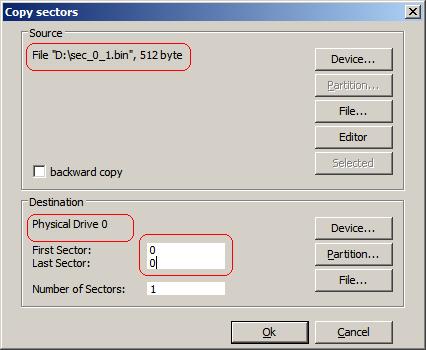Cytat:
Napisany przez urbizdw

Tylko jakies pare plikow sie pokazalo ktorych nazwy wogole mi nic nie mowia. Czy moze to byc przyczyna ze jak wyskoczyla czy sformatowac dysk jak kliknelem tak i byly scalone wszystkie partycje. Czy uklad partycji jest zapisywany na tym ukladzie elektronicznym?
|
Na tym czyli na ROM-ie odp. Nie.
Jeśli formatowałeś jedna partycje a miałeś 3 to część danych nadpisałeś (MFT pierwszej partycji początek.)
Użyj DMDE podaj to co tu opisane :
Zapisanie pliku sektorów i zrzutu ekranowego okienka znalezionych partycji.
1. Ściągamy program
DMDE 2.0.1 GUI 32bit, for Windows 9x/ME/2K/XP/Vista.
2. Uruchamiamy program wybieramy wersję językową (Wybrałem Angielski).
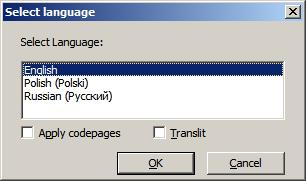
3. Akceptujemy licencje.
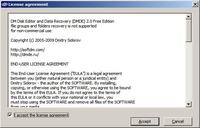
4. Wybieramy nasz dysk z którego będziemy potrzebować plik.
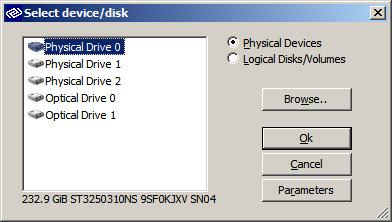
Klikamy "OK".
5. Następne okno to okno "Partitions" (Przy większej ilości partycji dobrze jest zaznaczyć znacznik "tabeles" by pokazać tabele partycji rozszerzonych-logicznych nie warto zaznaczać wszystkich szczegółów "detailed" bo zaciemni to obraz),
które będzie nam potrzebne do analizy.
Dlatego wykonujemy zrzut ekranu "alt + Print Scrn" przy zaznaczonym okienku
Uwaga : Jest to zrzut okna nie całego pulpitu, "Shift + Print Scren" robi zrzut całego pulpitu.
Następnie otwieramy Paint klikając na "Start", "Programy", "Akcesoria", "Paint".
Zmniejszamy okienko nowego rysunku tak by było mniejsze niż wklejany ekran.
Wybieramy w Paint menu "Edycja", "Wklej".
Uwaga : Jeśli nie podświetlone jest "Wklej" znaczy to ,że zrzut ekranu się nie zrobił i trzeba jeszcze raz go wykonać.
Następnie dajemy w Paint menu "Plik", "Zapisz jako".
Wybieramy miejsce nadajemy nazwę i format jpg.
Plik ten będzie nam potrzeby by potem umieścić w odpowiedzi.
W okienku DMDE "Partitions" klikamy "Close".
(To okienko przydaje się do analizy i dobrze jest je podać)
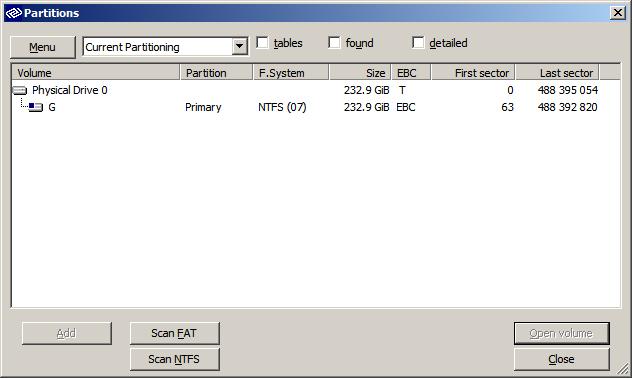
6. Potem wybieramy menu "Tools", "Copy Sectors".
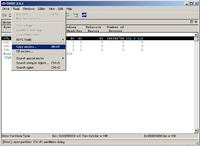
7. W okienku "Copy sectors" w sekcji "Source" wpisujemy w "First Sector" 0 a w "Last Sector" 100 (
Uwaga ! Jeśli była to Vista lub Windows 7 to należy podać sektory od 0 do 2048) W sekcji "Destination" klikamy na "File".
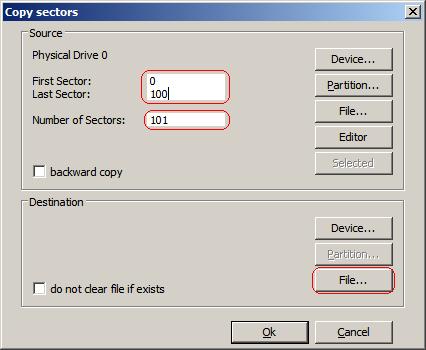
8. Wskazujemy miejsce gdzie zapiszemy plik dajemy mu rozszerzenie .bin klikamy "Zapisz".
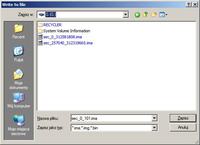
9. Ukaże nam się okienko "Copy sectors" gdzie klikamy "Ok"
Uwaga : Zaznaczyłem na czerwono
W sekcji "Source" nazwę dysku z którego zapisujemy sektory oraz sekcje wpisywania od, do, ilość sektorów.
W sekcji "Destination" nazwę pliku i miejsce gdzie będzie zapisany.
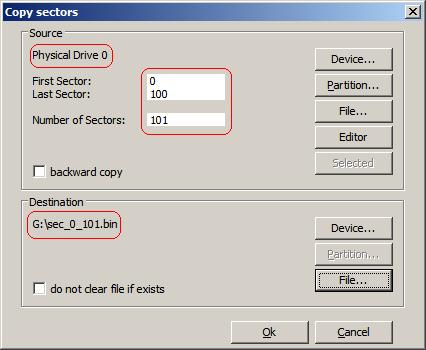
10. Potwierdzamy chęć zapisania danych klikamy na "YES".
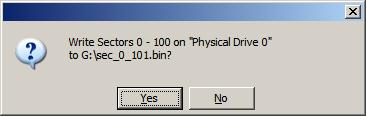 Podanie wyników skanowania NTFS
Podanie wyników skanowania NTFS.
Czasem potrzebne jest podanie wyników skanowania NTFS partycji NTFS lub FAT partycji FAT.
1. Uruchamiamy DMDE, wybieramy wersje językową (jeśli pierwszy raz uruchamiamy), akceptujemy licencje, wybieramy dysk, potem w okienku partycji wybieramy partycje która nas interesuje lub cały dysk jak na obrazku i klikamy "Scan NTFS" lub "Scan FAT".

2. W okienku skanowania możemy zmienić zakres sektorów ,które chcemy przeskanować . Tutaj już mamy zaznaczony cały dysk. Klikamy "Scan".
Uwaga : Jeśli już wcześniej mieliśmy część wykonanego skanowania zapisaną do pliku możemy załadować ten plik "Load" i kontynuować skanowanie reszty dysku (jeśli wcześniej musieliśmy przerwać).
Należy pamiętać że jeśli dysk jest uszkodzony mechanicznie to skanowanie może mu zaszkodzić dlatego w takim przypadku lepiej jest działać na kopii.
Kopia dysk do pliku
Kopia dysk na dysk
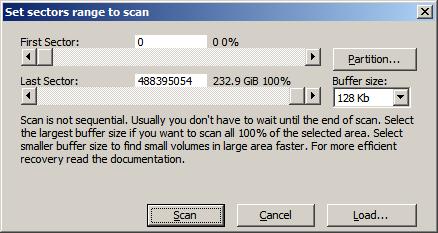
3. W okienku skanowania możemy zmienić zakres sektorów "Scan Range", zapisać wyniki skanowania do pliku. Ten plik czasem jest potrzebny do analizy wtedy podajemy go na forum. Jeśli musieliśmy przerwać z jakiegoś powodu skanowanie to zapisujemy wyniki "Save" by kiedy będziemy chcieli wznowić od tego momentu gdzie skończyliśmy, załadować wynik przyciskiem "Load". Kiedy podajemy zrzut ekranu tego okienka dobrze jest go rozszerzyć by były widoczne wszystkie kolumny i cyfry.
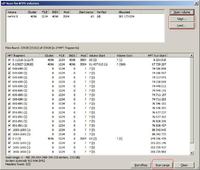 Wgranie sektorów na dysk z pliku
Wgranie sektorów na dysk z pliku.
Często po poprawieniu wpisów należy wgrać np. sektor 0 lub inny na dysk. Wykonuje się to podobnie jak zgrywanie sektorów do pliku tylko jako "Source" dajemy plik a jako "Destination" wybieramy dysk i wpisujemy sektor w okienku "Copy sectors".